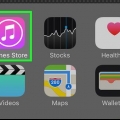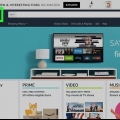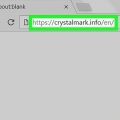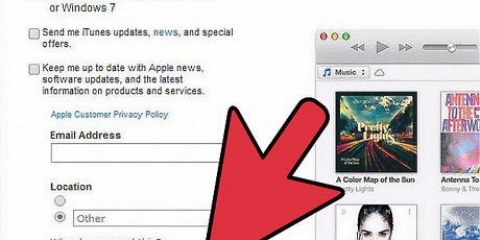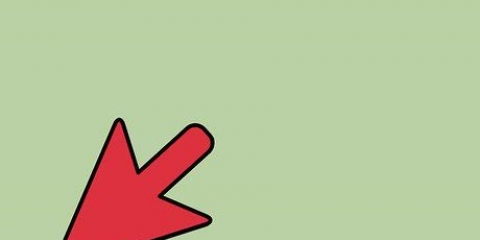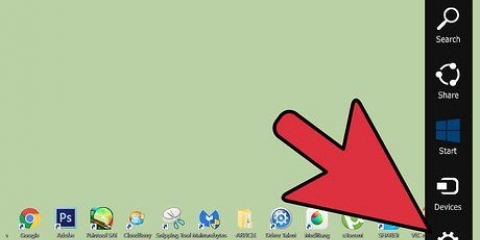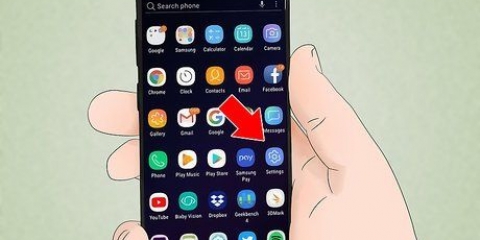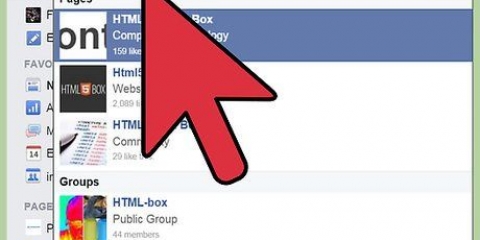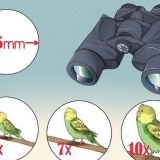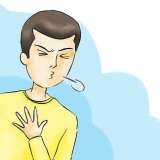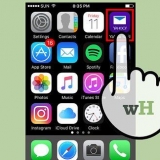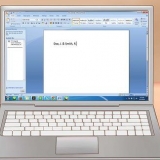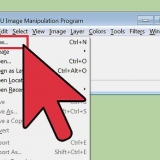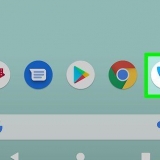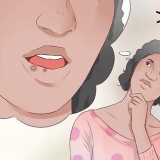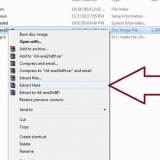Indem Sie Ihre iTunes-Geschenkkarte "einlösen", fügen Sie sie einfach Ihrem Konto hinzu. Sie verwenden den Betrag nicht wirklich, aber Sie fügen ihn Ihrem Konto hinzu, um den Saldo anzuzeigen. Wenn Sie bereits ein Guthaben auf Ihrem Konto hatten, müssen Sie nach dem Einlösen der Geschenkkarte den Betrag Ihres vorherigen Guthabens vom neuen Guthaben abziehen. Die Differenz zwischen Ihrem alten und neuen Guthaben ist der Betrag Ihrer Geschenkkarte. Sie können das gleiche Verfahren befolgen, wenn Sie Ihr Guthaben überprüfen möchten, nachdem Sie einige Dinge gekauft haben.


Computer Smartphone iTunes-App App-Store-App Wallet-App Apple Store-Geschenkkarte iTunes-Geschenkkarte Apple Music-Mitgliedschafts-Geschenkkarte
Überprüfen sie das guthaben einer apple-geschenkkarte
Es ist aufregend, eine Apple-Geschenkkarte zu erhalten. Mit Apple Store-Geschenkkarten können Laptops, Desktops, iPads und andere Apple-Hardware und -Zubehör gekauft werden. Die Apple Music-Mitgliedschaft und iTunes-Geschenkkarten können zum Kauf von Abonnements, Musik und anderen Produkten in iTunes-, App Music- und iBooks-Stores verwendet werden. Sie können Ihr Guthaben auf Ihrem Smartphone oder Laptop überprüfen oder besuchen Sie ein Apple-Verkaufszentrum.
Schritte
Methode1 von 2:Überprüfen Sie das Guthaben Ihrer Apple Store-Geschenkkarte

1. Überprüfen Sie Ihr Guthaben online. Wenn Sie in den Vereinigten Staaten leben, können Sie Ihr Guthaben online überprüfen. Gehen Sie zur Apple-Website und melden Sie sich bei Ihrem Konto an. Klicken Sie auf "Guthaben einer Geschenkkarte prüfen". Geben Sie dann den PIN-Code auf der Rückseite der Geschenkkarte ein. Jetzt sehen Sie den Saldo Ihres Kontos.
- Wenn Sie Ihr Guthaben aus Kanada einsehen möchten, müssen Sie dies auf Ihrem Telefon oder persönlich tun. Es gibt keine Möglichkeit, Ihr Guthaben online zu überprüfen.

2. Rufen Sie 1-888-320-3301 (USA) an. Sobald Sie sich im automatisierten Telefonsystem befinden, können Sie sagen "Guthaben der Geschenkkarte im Apple Store überprüfen".` Das System sollte Sie dann mit der Geschenkgutscheinabteilung verbinden. Wählen Sie Ihre Sprache und dann eine Sprache für Ihr Geschenkkartenguthaben aus. Das System fordert Sie auf, Ihre PIN einzugeben, die sich auf der Rückseite Ihrer Geschenkkarte befindet, gefolgt von einem Pfund-Zeichen. Danach hörst du dein Guthaben.

3. Gehe zu einem Geschäft, das Apple verkauft. Wenn du irgendwo wohnst, wo es einen Apple-Store gibt, kannst du einfach mit deiner Geschenkkarte dorthin gehen. Bitten Sie einen Mitarbeiter, das Guthaben Ihrer Geschenkkarte abzurufen.
Methode 2 von 2: Finden Sie Ihr iTunes- oder Apple Music-Guthaben

1. Finde den Code. Schauen Sie auf der Rückseite der Geschenkkarte nach, um das abnehmbare Etikett zu finden. Kratzen Sie das Etikett ab, um den versteckten Code zu finden. Sie sollten jetzt einen 16-stelligen Code sehen.

2. Lösen Sie die Geschenkkarte auf Ihrem Computer ein. Öffnen Sie die iTunes-Anwendung und klicken Sie dann auf die Store-Schaltfläche. Rechts neben dem Store-Bildschirm können Sie auf die Schaltfläche Einlösen klicken. Melden Sie sich dann mit Ihrer Apple-ID an.

3. Geben Sie den 16-stelligen Code ein. Nach Eingabe des Codes sehen Sie Ihr neues iTunes-Guthaben. Das iTunes-Guthaben enthält bereits das eingelöste Geschenkkartenguthaben.

4. Löse die Geschenkkarte auf deinem Handy ein. Drücken Sie die iTunes-Musik-App auf Ihrem Smartphone. Dann öffne den iTunes Store und melde dich an. Am unteren Bildschirmrand müssen Sie auf "Musik" klicken. Geben Sie abschließend Ihren Geschenkkartencode ein, um das Guthaben anzuzeigen.
In einigen Ländern können Sie die Geschenkkarte mit Ihrer Smartphone-Kamera einlösen. Nachdem Sie auf die Option zum Einlösen geklickt haben, müssen Sie dann auf die Option `Kamera verwenden` klicken. Machen Sie dann ein Foto des 16-stelligen Codes und das Telefon löst den Code automatisch ein.

5. Finden Sie das Guthaben im Mac App Store. Klicken Sie auf Ihrem Computer auf das Apple-Symbol in der oberen linken Ecke Ihres Bildschirms. Scrollen Sie nach unten zu "App Store". Klicken Sie im App Store auf den empfohlenen Tab. Rechts neben dem Fenster sollten Sie nun die Optionen `Einlösen` sehen. Geben Sie Ihre Geschenkkartennummer ein, um Ihren Kontostand anzuzeigen.

6. Verwenden Sie die Wallet-App auf Ihrem Smartphone. Öffnen Sie die Wallet-App und drücken Sie das Pluszeichen. Wählen Sie die Option "Apps suchen" und scrollen Sie dann zum Einlösen nach unten. Unten sehen Sie die Option für einen iTunes-Pass. Klicken Sie auf "Los geht`s" und klicken Sie dann auf die Option, um den iTunes-Pass zu Ihrer Brieftasche hinzuzufügen. Sobald Sie die iTunes-Geschenkkarte zu Ihrer Brieftasche hinzugefügt haben, müssen Sie nur Ihr iTunes öffnen und Ihr Guthaben in der oberen rechten Ecke überprüfen.
Notwendigkeiten
"Überprüfen sie das guthaben einer apple-geschenkkarte"
Оцените, пожалуйста статью